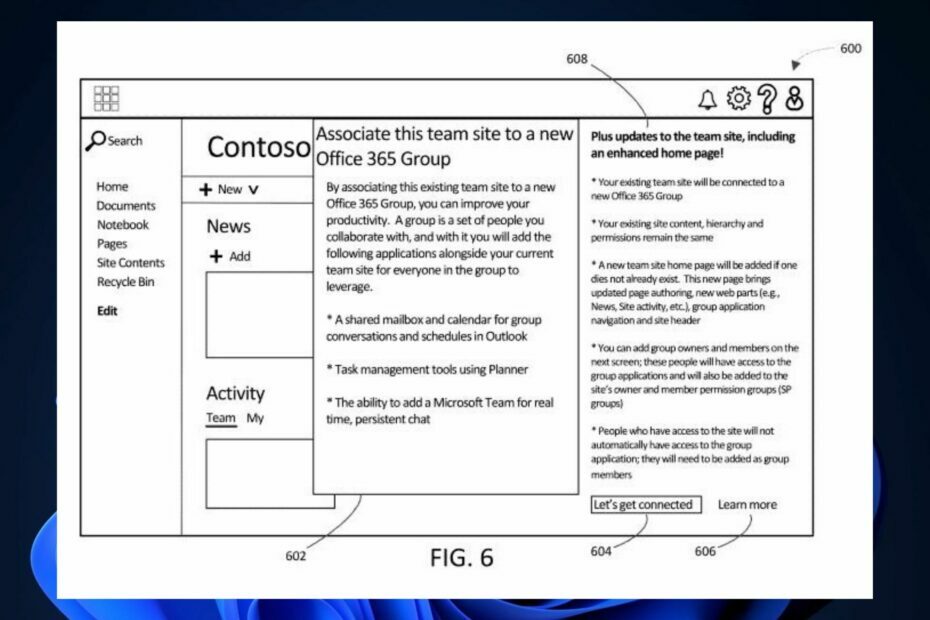- Brug af Microsoft 365 i webbrowseren er en praktisk måde at administrere dine dokumenter fra næsten enhver enhed, når og hvor du er.
- Den nemmeste måde at bruge Microsoft Office-pakken på i en webbrowser er at bruge OneDrive og / eller Office-browserudvidelsen.
- Tøv ikke med at kigge på Kontor dedikeret sektion på vores hjemmeside for alle relaterede artikler.
- Hvis du vil se flere interessante artikler i vores Vejledningskategori, bogmærke det og besøge webstedet når som helst.
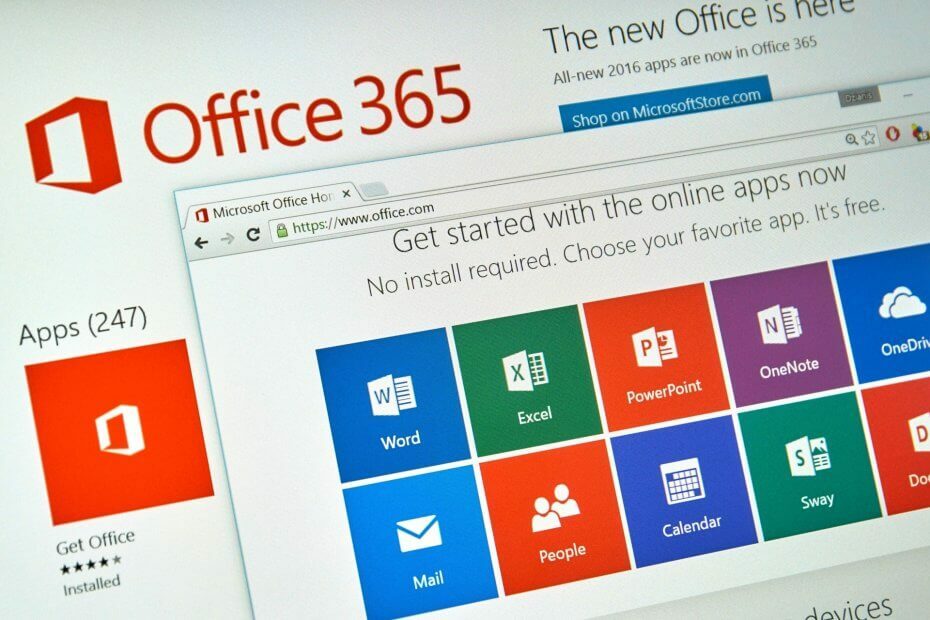
Denne software holder dine drivere kørende og holder dig dermed beskyttet mod almindelige computerfejl og hardwarefejl. Tjek alle dine chauffører nu i 3 nemme trin:
- Download DriverFix (verificeret downloadfil).
- Klik på Start scanning for at finde alle problematiske drivere.
- Klik på Opdater drivere for at få nye versioner og undgå systemfejl.
- DriverFix er downloadet af 0 læsere denne måned.
Microsoft 365-pakken indeholder nogle kendte bundter af værktøjer, der er beregnet til at organisere og øge din produktivitet. Værktøjerne i Microsoft 365-pakken kan bruges online eller offline.
Arbejde med ethvert Microsoft 365-værktøj i din webbrowser indebærer en god internetforbindelse, da alt dit arbejde automatisk gemmes i det dedikerede OneDrive-rum. Derudover kan du installere Office-udvidelsen for hurtig adgang til alle dine dokumenter.
En Microsoft-konto er obligatorisk, og du bliver nødt til at logge på, inden du bruger værktøjet online.
Hvordan kan jeg bruge Microsoft 365 i en webbrowser?
Nem adgang til alt dit arbejde med OneDrive
Efter at have logget ind på din Microsoft-konto, vil du se instrumentbrættet med alle de tilgængelige apps i din suite. Du kan enten åbne et specifikt dokumentformat eller starte OneDrive direkte og oprette dokumenter i skyen.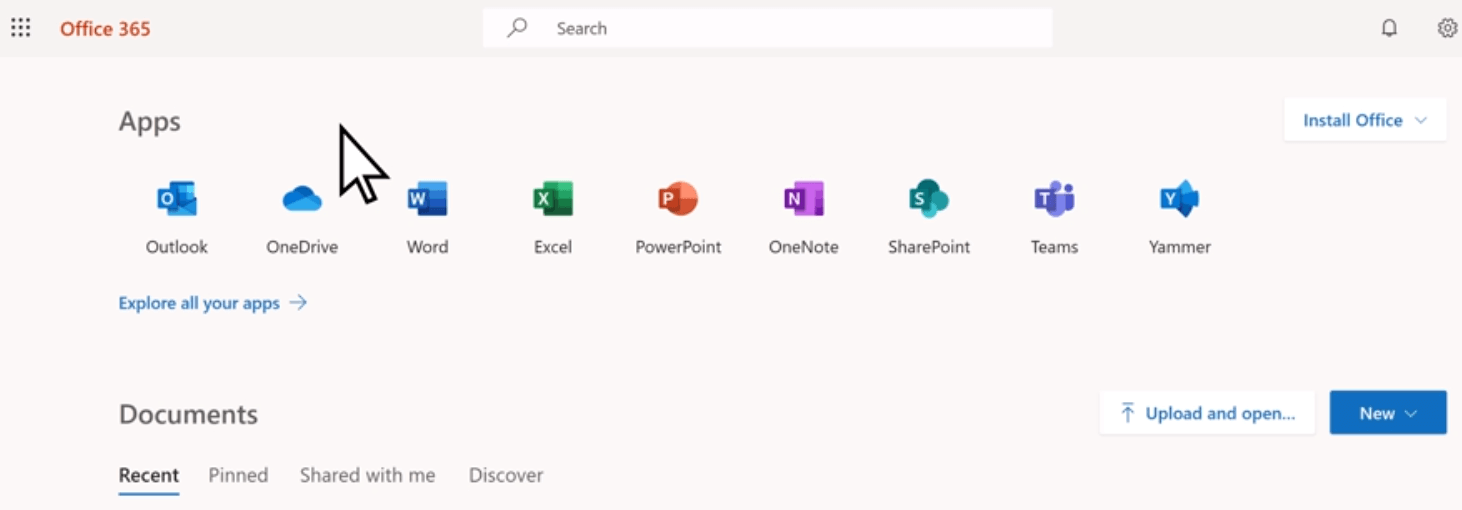
Når du er inde OneDrive > klik skab > vælg den ønskede filtype. Når du begynder at redigere et dokument, gemmes ændringer automatisk.
Hvis du har brug for at redigere et dokument på en senere dato, skal du åbne OneDrive> Filer > vælg fil> Redigere > Rediger i (dokumenttype) til internettet. Ingen grund til at gemme ændringerne.
OneDrive understøtter mange filformater og giver dig mulighed for at oprette, redigere og dele dokumenter på farten uden behov for andre sikkerhedskopierings- eller e-mail-handlinger. Det sparer også meget lagerplads på dine enheder.
Redigering af dokumenter på et senere tidspunkt er tilgængelig fra enhver enhed, og du kan også se kommentarerne med det samme, hvis andre ser det dokument, du bruger.
Installation af Office-browserudvidelsen:
-
Gå til Chrome webbutik og til Udvidelser.
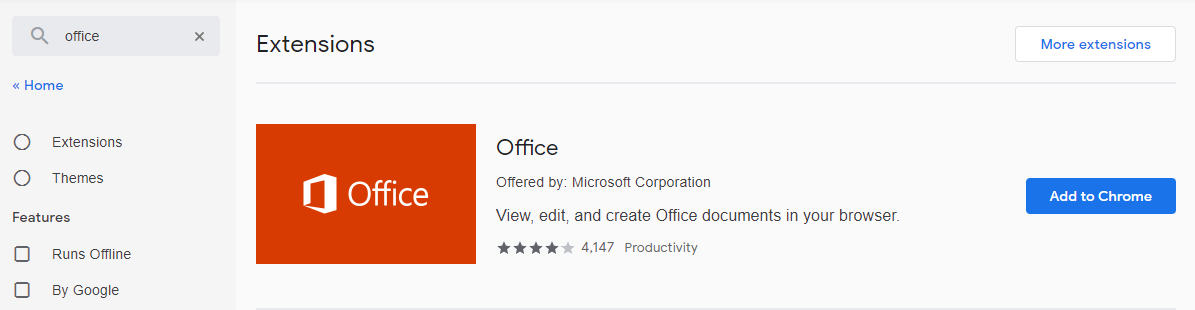
- Søge efter Kontor og klik Føj til Chrome.
- Bekræft, at du vil installere udvidelsen ved at vælgeTilføj udvidelse.
Arbejde på nettet ved hjælp af Office-udvidelsen
- Åbn kontorudvidelsen fra øverste højre hjørne af din browser.
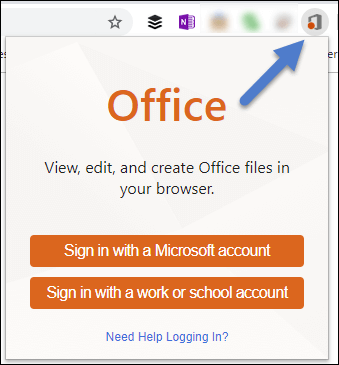
- Log ind på udvidelsen med din Microsoft-konto (eller en skolekonto, hvis du bruger den gratis pakke, der er tilgængelig til uddannelsessektoren).
- Åbn den app, du vil arbejde med (eller åbn OneDrive, og arbejd som vist ovenfor).
I dagens guide udforskede vi de bedste tilgængelige oplysninger om brug af din Microsoft 365 i din browser.
Hvis du vil komme i kontakt med os, skal du ikke glemme at efterlade en kommentar i afsnittet, der findes under denne artikel.
Ofte stillede spørgsmål
Selvom Microsoft 365 er kompatibel med de fleste browsere, skal du bruge Google Chrome eller Microsoft Edge, da du også har Office-udvidelsen tilgængelig for hurtig adgang til din Office-suite.
Nej, Microsoft Outlook er e-mail-appdelen af Microsoft 365-pakken. Microsoft Outlook kan bruges som en webapp med følgende browsere:
Internet Explorer 10
Microsoft Edge
Firefox 17
Chrome 24
Safari 6
Du skal installere en webversion af Outlook for at bruge den i Chrome.
Åbn Outlook på nettet ved at logge på din Microsoft-konto.
Vælg Tilpas og indstil Google Chrome (de tre prikker) øverst i vinduet.
Vælg Installer Outlook.